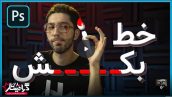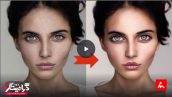آموزش رفع قرمزی چشم در فتوشاپ
آنچه خواهید خواند:
تصویری که به وسیله نور فلاش شدید گرفته شده است، در آن چشم فرد نشانهای از قرمزی نمایان میشود. با استفاده از فلاش و تابش نور آن بر روی مردمک چشم، نور به دوربین بازتاب مییابد و مجدداً به تصویر برمیگردد. وقتی فاصلهای کم بین فاصله فرد عکاسی و دوربین وجود دارد، نور ناطبیعی دوربین در داخل چشم مشاهده میشود.
فتوشاپ، یک نرمافزار گرافیکی است که برای ویرایش و بازسازی تصاویر به طور گستردهای استفاده میشود. یکی از قابلیتهای مهم ادوبی فتوشاپ، حذف قرمزی چشم است. در این آموزش فتوشاپ، عواملی که در ایجاد قرمزی در چشم تأثیرگذارند و نحوه حذف رنگ قرمز از چشم توضیح داده خواهد شد.
برای رفع قرمزی چشم در فتوشاپ، میتوانید از اصول و نکات زیر پیروی کنید:
- انتخاب مناسب عکس: انتخاب عکسی با قرمزی چشم واضح و قابل تشخیص مهم است. اگر قرمزی چشم در عکس بسیار کمرنگ یا غیرقابل تشخیص است، ابزارهای حذف قرمزی ممکن است به درستی کار نکنند. بنابراین، انتخاب عکسی با قرمزی چشم روشن و واضح را ترجیح دهید.
- استفاده از ابزار “Spot Healing Brush” یا “Red Eye Tool”: در فتوشاپ، ابزارهای “Spot Healing Brush” و “Red Eye Tool” برای حذف قرمزی چشم استفاده میشوند. با استفاده از این ابزارها، بر روی قرمزی چشم کلیک کنید و بگذارید فتوشاپ به صورت خودکار آن را بهبود ببخشد. در صورت نیاز، میتوانید با استفاده از ابزارهای دقیقتر مانند “Clone Stamp” یا “Brush Tool”، تنظیمات را به دلخواه خود تغییر دهید.
- تنظیمات پیشرفته: در برخی مواقع، ابزارهای خودکار قرمزی چشم نتایج مطلوب را به ارمغان نمیآورند. در این صورت، میتوانید از تنظیمات پیشرفته مانند تنظیم رنگ، نیمرخ و برجستگی استفاده کنید. با استفاده از این تنظیمات، قرمزی چشم را به طور دقیقتر و بهبود ببخشید.
- حذف دستی: در صورتی که ابزارهای خودکار به نتیجه مطلوب نرسیدند، میتوانید به صورت دستی قرمزی را حذف کنید. برای این کار، از ابزارهای دقیق مانند “Brush Tool” یا “Clone Stamp” استفاده کنید و رنگ و بافت مناسب را انتخاب کنید. با دقت و دستیابی به جزئیات، قرمزی را به طور دقیق از چشم حذف کنید.
- ذخیره فایل: پس از حذف قرمزی چشم، فایل را با فرمت قابل قبولی که نیاز دارید (مانند JPEG یا PNG) ذخیره کنید. اگر نیاز به ویرایشهای بعدی دارید، فایل را به عنوان فرمت PSD ذخیره کنید تا قابلیت ویرایش لایهها را داشته باشید.
توجه داشته باشید که هر عکس و شرایطی ممکن است نیازهای خاص خود را داشته باشد، بنابراین اصول و نکات بالا میتوانند بسته به شرایط و تنظیمات مختلف تغییر کنند. با تمرین و آزمایش، میتوانید به نتایج بهتری در حذف قرمزی چشم دست یابید.
پک پیشنهادی: دوره آموزش فتوشاپ از مقدماتی تا پیشرفته
 گرافیستار | ارائه دهنده ی جدیدترین و برترین آموزش ها و محصولات گرافیکی
گرافیستار | ارائه دهنده ی جدیدترین و برترین آموزش ها و محصولات گرافیکی